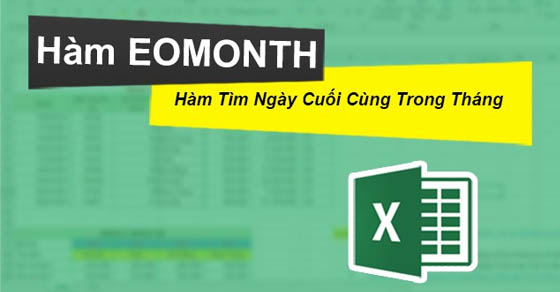Hàm EOMONTH trong Excel là hàm giúp tìm nhanh chóng ngày cuối cùng của một tháng cụ thể và nếu bạn chưa biết cách sử dụng hàm này. Hãy cùng theo dõi bài viết sau để hiểu rõ hơn về hàm EOMONTH cũng như cách sử dụng hàm này nhé.

Hướng dẫn được thực hiện trên Laptop hệ điều hành Windows 10 với phiên bản Excel 2013. Bạn cũng có thể thực hiện tương tự trên các sản phẩm Excel 2007, 2010, 2013, 2016, 2109 và trên các dòng laptop có cùng hệ điều hành hay dòng MacOS có cùng thao tác khác.
Hàm EOMONTH là hàm hữu dụng giúp tìm nhanh ngày cuối cùng của một tháng cụ thể nào đó một cách nhanh chóng và dễ dàng.
Ứng dụng của hàm EOMONTH trong Excel:
- Được sử dụng khi muốn tìm nhanh ngày cuối cùng của một tháng.
- Kết hợp được với nhiều hàm thông dụng khác để hỗ trợ công việc.
Cú pháp hàm EOMONTH: =EOMONTH(start_date, months)
Trong đó:
- Start_date: Là ngày tham chiếu, đây là ngày bất kì dùng làm mốc để tìm ra ngày cuối tháng.
- Months: Là số tháng trước hoặc sau start_date. Giá trị dương cho ngày trong tương lai và giá trị âm cho ra ngày trong quá khứ.
Lưu ý:
- Nếu start_date KHÔNG phải là ngày hợp lệ, hàm EOMONTH trả về giá trị lỗi #VALUE!
- Nếu start_date cộng với Months tạo ra ngày KHÔNG hợp lệ, hàm EOMONTH trả về giá trị lỗi #NUM!
Ví dụ: Hãy sử dụng hàm EOMONTH để tìm kiếm ngày cuối của các tháng trong bảng sau.
Bước 1: Trong bảng dữ liệu tính Excel, bạn nhập hàm =EOMONTH($B$4,C4) vào ô tham chiếu muốn hiển thị kết quả.
Mẹo: Sau khi chọn ô tham chiếu B4. Bạn ấn phím F4 trên bàn phím để cố định ô tham chiếu.
Bạn cũng có thế tham khao thêm bài viết về cách cố định ô tham chiếu trong Excel Tại đây!!
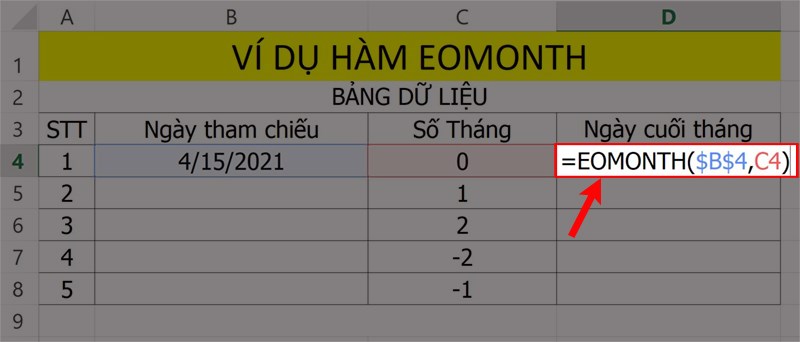
Ví dụ minh họa hàm EOMONTH.
Bước 2: Nhấn phím Enter để hiển thị kết quả. Sau đó dùng trỏ chuột nhấn và kéo để sao chép kết quả xuống đến cuối bảng giá trị cần tính như hình.
Giải thích kết quả: Số tháng ở đây có nghĩa là số tháng sẽ được công thêm vào ngày tham chiếu của bạn. Nếu số tháng là 0 thì tháng ở ngày tham chiếu sẽ giữ nguyên, còn số tháng là 1 thì ngày tham chiếu sẽ cộng thêm 1 hoặc từ thêm 1 nếu giá trị là -1.
Lưu ý: Các giá trị số tháng dương tính cho số ngày trong tương lai và các giá trị âm tính cho số ngày trong quá khứ.
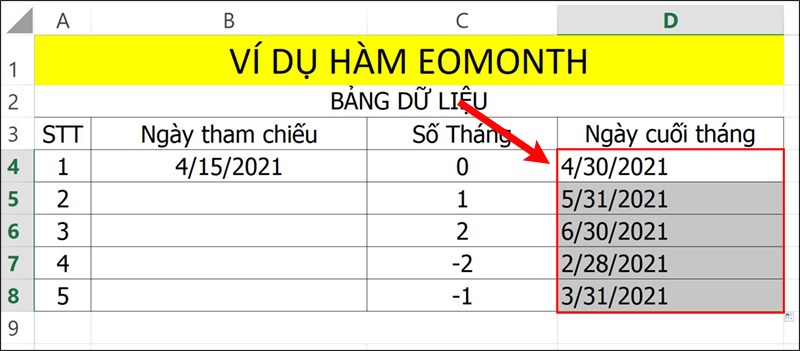
Nhấn Enter để hiển thị kết quả.
Mua phần mềm Microsoft Office tại Thế Giới Di Động:
Trên đây là cách sử dụng hàm EOMONTH tìm ngày cuối cùng trong tháng trên Excel cực đơn giản, có ví dụ dễ hiểu. Hy vọng bài viết sẽ giúp bạn thực hiện được hàm EOMONT trong công việc cũng như học tập và nếu bạn có góp ý hãy để lại bình luận bên dưới và đứng quên chia sẻ nếu thấy hữu ích bạn nhé.